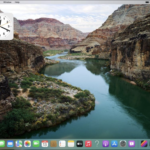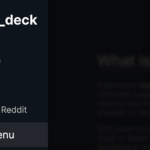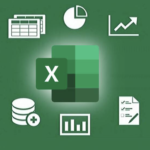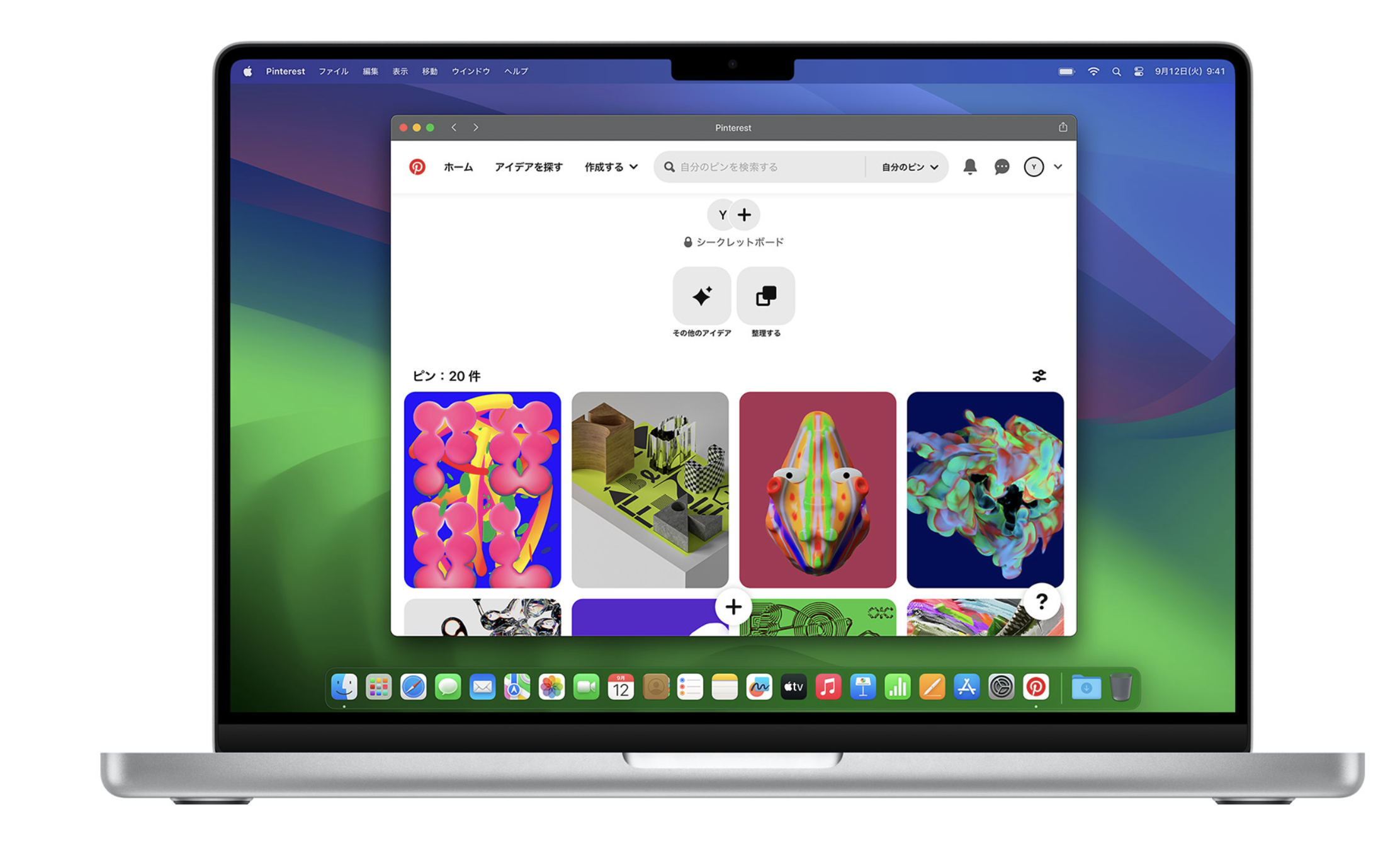
macOS SonomaとSafari 17では、ウェブサイトをMacのドックに住む「ウェブアプリ」に変換し、ブラウザを開かずに他のアプリのようにアクセスできるようになりました。今回は、macOSでウェブサイトをスタンドアロンのMacアプリに変える方法をご紹介します。
AppleのSafariブラウザに新たに追加されたオプションにより、頻繁に訪れるインターネット上の任意のウェブサイトを、いつでもアクセスできるMacのドックに設置されたスタンドアロンの「ウェブアプリ」に変換することができます。ウェブアプリはMission ControlやStage Managerと同様に動作し、LaunchpadやSpotlight検索からも開くことができます。
任意のウェブサイトをウェブアプリに変換する方法
- Safariで、ウェブアプリに変換したいウェブサイトを開きます。
- メニューバーから「ファイル」->「ドックに追加」を選択します。
- 必要に応じて、ドックに追加ウィンドウでアイコンをクリックして変更することができます。また、タイトルフィールドを使用してウェブアプリの名前を編集することもできます。
- 青色の「追加」ボタンをクリックしてウェブアプリを作成します。
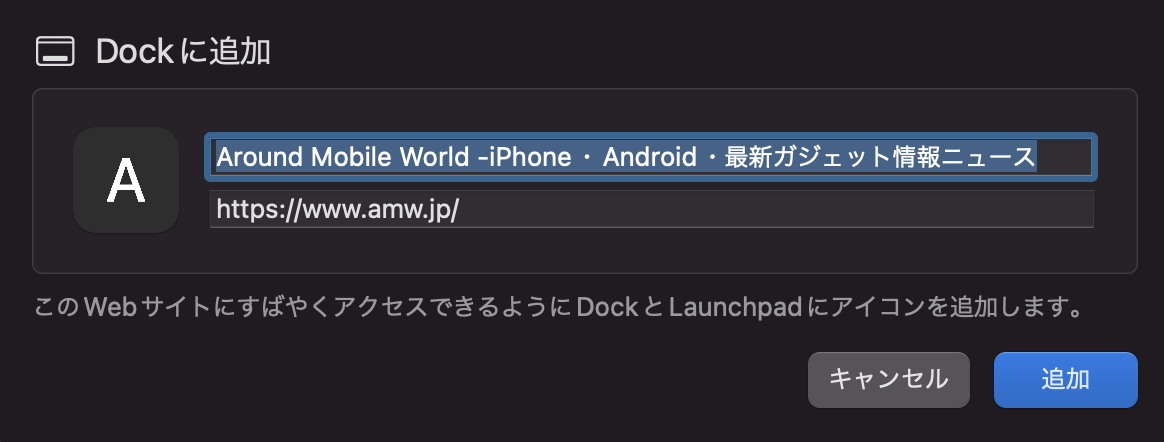
新しいウェブアプリを開くと、ナビゲーションボタンを含む簡略化されたツールバーがウィンドウに含まれていることに気づくでしょう(注:ウェブサイトの開発者はこれらが表示されるかどうかを制御できます)。画像で見ると、サイトのテーマカラーがツールバーに溶け込んで、よりシームレスな外観になっています。
macosのウェブアプリでは、ナビゲーションの範囲はウェブページのホストによって決まるため、ウェブサイト内のどこにでも移動できますが、ホストページ外のリンクをクリックすると、リンクされたウェブページがSafariで開きます。
ウェブサイトのログインと通知
デフォルトでは、Safariはウェブサイトのクッキーをそのウェブアプリにコピーします。したがって、現在ログインしているサイトのウェブアプリを作成すると、ウェブアプリ内でもログイン状態が維持されます。ログインしていなかったとしても、Appleがパスワードとパスキーの自動入力をサポートしているため、ウェブアプリ内で最小限の労力でログインできます。
ウェブサイトがウェブプッシュ通知をサポートしており、それにサインアップしている場合は、ウェブアプリのアイコンを使用したウェブアプリプッシュ通知を受け取ります。これにより、標準のSafari通知とアイコンよりも動きがアプリっぽくなります。
ドックにあるウェブアプリアイコンは、通知を受け取るとバッジが表示されます。ウェブアプリの通知はデフォルトで無音ですが、開発者は音を鳴らすように変更することができます。ただし、音とアイコンバッジに関する最終的な決定は、システム設定 -> 通知でユーザーが設定を変更できます。
ウェブアプリの通知はフォーカスモードも重視するため、許可される通知から含めたり除外したりすることができます。最後に、プライバシーを念頭に置いて、Appleはウェブアプリのカメラ、マイク、位置情報へのアクセスをシステム設定 -> プライバシー&セキュリティで制御するオプションを追加しました。これはネイティブアプリと同様です。